nd بنڈل فیملیز = (get-appxpackage -packagetype بنڈل) ۔packagefamilyname
get-appxpackage -pageagetype مین | not - نہیں (nd بنڈل فیملیز شامل ہیں ont _. پیکیج فیملی نام)} |٪ {شامل کریں-appxpackage -register -disabledevelopmentmode ($ _. انسٹال لوکیشن + “ appxmanLive.xml”)}
- ایک بار جب آپ ہدایات پر عمل درآمد کرلیں ، اپنے کمپیوٹر کو دوبارہ شروع کریں۔ امید ہے ، درخواستیں دوبارہ فہرست میں آئیں گی ، اسٹارٹ مینو میں آسانی سے پن کی جاسکتی ہیں اور عام طور پر اس تک رسائی حاصل کی جاسکتی ہے۔
نوٹ: اگر یہ احکامات آپ کے لئے کام نہیں کرتے ہیں تو ، اس حکم کو عملی جامہ پہنانے کی کوشش کریں اور دیکھیں کہ کیا اس سے کوئی تبدیلی واقع ہوئی ہے۔
گیٹ- AppXPackage | پیش گوئی {شامل کریں۔
حل 2: ایپلی کیشنز کا شارٹ کٹ بنانا
ایک اور کام کا مقصد 'تخلیق شارٹ کٹ' آپشن کا استعمال کرتے ہوئے ایپلی کیشن کا شارٹ کٹ بنانا ہے۔ یہ ایک مستقل طے نہیں ہے لیکن مائیکرو سافٹ کے ذریعہ اس مسئلے کو حل کرنے اور حل کرنے تک ایک اچھا کام نہیں کرتا ہے۔
- دبائیں ونڈوز + آر رن ایپلی کیشن لانچ کرنے کیلئے۔ ٹائپ کریں “ شیل: ایپس فولڈر ”ڈائیلاگ باکس میں اور دبائیں۔
- ایک نئی ونڈو پاپ اپ ہو گی جس میں شامل تمام ایپلیکیشنز شامل ہوں گے۔ ایپلی کیشن پر جائیں جو لگتا ہے کہ گمشدہ ہے۔ دائیں کلک کریں یہ اور منتخب کریں “ شارٹ کٹ بنانا ”۔

- ونڈوز ایک نیا ڈائیلاگ باکس پاپ کرے گا جس میں کہا گیا ہے کہ شارٹ کٹ آپ کے ڈیسک ٹاپ پر بنایا جائے گا۔ دبائیں جی ہاں کارروائی کی تصدیق کرنے کے لئے. اب اپنے ڈیسک ٹاپ پر دوبارہ چیک کریں اور ایپلیکیشن لانچ کرنے کی کوشش کریں۔

حل 3: اسٹور ایپلیکیشن کو اپ ڈیٹ کرنا
بہت سارے صارفین کو اس مشکل کا سامنا کرنا پڑا جہاں وہ ٹائلوں کا استعمال کرکے اسٹور ایپلیکیشن تک رسائی حاصل کرنے اور مینو شارٹ کٹ شروع کرنے سے قاصر تھے۔ اسٹور ایپلی کیشن کے ذریعہ اسٹور ایپلیکیشن کو اپ ڈیٹ کرنا تھا۔ آپ کی اسٹور کی ایپلی کیشن کو تاحال سرچ بار کا استعمال کرتے ہوئے کورٹانا تک رسائی حاصل ہوسکتی ہے۔
- دبائیں ونڈوز + ایس تلاش بار شروع کرنے کے لئے. ٹائپ کریں “ اسٹور ”ڈائیلاگ باکس میں اور ایپلی کیشن کو کھولیں۔
- ایک بار جب اسٹور کھل گیا تو ، ونڈو کے اوپری دائیں جانب موجود تین نقطوں پر کلک کریں اور ڈراپ ڈاؤن سے ، منتخب کریں “ ڈاؤن لوڈ اور اپ ڈیٹ ”۔

- اگر آپ کو کوئی تازہ کاری دستیاب نظر نہیں آتی ہے تو ، 'پر کلک کریں۔ تازہ ترین معلومات حاصل کریں ”اسکرین کے اوپری دائیں جانب موجود۔

- اسٹور ایپ کو اپ ڈیٹ کرنے کے بعد ، اپنے کمپیوٹر کو دوبارہ اسٹارٹ کریں اور چیک کریں کہ آیا اس مسئلے کا حل نکلا ہے یا نہیں۔
حل 4: اپنے ونڈوز کو اپ ڈیٹ کرنا
بہت سے صارفین نے بتایا کہ ان کے پاس ونڈوز اپ ڈیٹ مینیجر میں ایک تازہ کاری دستیاب ہے۔ ایک بار جب انہوں نے اپنے کمپیوٹر کی تازہ کاری کی تو ، مسئلہ فوری طور پر حل ہو گیا اور وہ کہیں سے بھی تمام ایپلی کیشنز تک رسائی حاصل کرنے میں کامیاب ہوگئے۔
- دبائیں ونڈوز + ایس اپنے اسٹارٹ مینو کی سرچ بار کو لانچ کرنے کے لئے بٹن۔ ڈائیلاگ باکس میں ٹائپ کریں ونڈوز اپ ڈیٹ ”۔ آگے آنے والے پہلے تلاش کے نتائج پر کلک کریں۔
- تازہ کاری کی ترتیبات میں ایک بار ، بٹن پر کلک کریں جس میں کہا گیا ہے کہ “ اپ ڈیٹ کے لیے چیک کریں ”۔ اب ونڈوز خود بخود دستیاب تازہ کاریوں کی جانچ کرے گا اور انسٹال کرے گا۔ یہ آپ کو دوبارہ شروع کرنے کا اشارہ بھی دے سکتا ہے۔
حل 5: نیا لوکل اکاؤنٹ بنانا
ایک اور کام جس نے بہت سارے لوگوں کے لئے کام کیا وہ ان کے کمپیوٹر پر ایک نیا لوکل اکاؤنٹ بنانا تھا۔ بہت ساری مثالوں میں ، صارف کے موجودہ پروفائلز کسی معلوم وجہ کی وجہ سے خراب ہوگئے تھے جس کے نتیجے میں ایپلی کیشنز غائب ہو گئیں۔ آپ نیا مقامی اکاؤنٹ تشکیل دے سکتے ہیں اور اگر یہ کام نہیں کرتا ہے تو ، تبدیلیوں کو واپس پلٹنے کے لئے آزاد محسوس کریں۔
- منتظم کا اکاؤنٹ کھولیں۔ ٹائپ کریں ترتیبات اسٹارٹ مینو ڈائیلاگ باکس میں اور پر کلک کریں اکاؤنٹس .

- اب کلک کریں “ کنبہ اور دوسرے استعمال کنندہ ونڈو کے بائیں جانب موجود اختیارات۔
- مینو کو منتخب کرنے کے بعد ، منتخب کریں “ اس پی سی میں کسی اور کو شامل کریں ”۔

- اب ونڈوز آپ کو اپنے وزرڈ کے ذریعہ نیا اکاؤنٹ بنانے کا طریقہ بتائے گا۔ جب نئی ونڈو سامنے آجائے تو ، 'پر کلک کریں۔ میرے پاس اس شخص کے سائن ان معلومات نہیں ہیں ”۔

- اب آپشن منتخب کریں “ مائیکرو سافٹ کے بغیر کسی صارف کو شامل کریں ”۔ ونڈوز اب آپ کو نیا مائیکروسافٹ اکاؤنٹ بنانے اور اس طرح کی ونڈو ڈسپلے کرنے کا اشارہ کرے گی۔

- تمام تفصیلات درج کریں اور ایک آسان پاس ورڈ کا انتخاب کیا جو آپ کو یاد ہو۔
- اب پر جائیں ترتیبات> اکاؤنٹس> آپ کا اکاؤنٹ .
- اپنے اکاؤنٹ کی تصویر کے نیچے کی جگہ پر ، آپ کو ایک آپشن نظر آئے گا جس میں کہا گیا ہے کہ “ اس کے بجائے مقامی اکاؤنٹ کے ساتھ سائن ان کریں ”۔
- اپنا داخل کرے موجودہ پاس ورڈ جب اشارہ آتا ہے اور کلک کریں اگلے .
- اب اپنے مقامی اکاؤنٹ کے لئے صارف نام اور پاس ورڈ درج کریں اور ' سائن آؤٹ کریں اور ختم کریں ”۔
- اچھی طرح سے چیک کریں کہ آیا یہ نیا مقامی اکاؤنٹ تمام ایپلی کیشنز پر مشتمل ہے۔ اگر یہ سب قابل رسائی ہیں تو ، حل کے ساتھ آگے بڑھیں۔ اگر نہیں تو ، تبدیلیاں واپس کرنے کے لئے آزاد محسوس کریں۔
- اب آپ آسانی سے کسی نئے مقامی اکاؤنٹ میں تبدیل ہوسکتے ہیں ، اور اپنی تمام ذاتی فائلوں کو بغیر کسی رکاوٹ کے اس میں منتقل کرسکتے ہیں۔
- اب پر جائیں ترتیبات> اکاؤنٹس> آپ کا اکاؤنٹ اور آپشن کو منتخب کریں “ اس کے بجائے مائیکروسافٹ اکاؤنٹ سے سائن ان کریں ”۔

- اپنا صارف نام اور پاس ورڈ درج کریں اور سائن ان پر کلک کریں۔

- اب آپ اپنا پرانا اکاؤنٹ محفوظ طریقے سے حذف کرسکتے ہیں اور اس کا استعمال جاری رکھ سکتے ہیں۔
حل 6: فکس فار ایپلی کیشنز سرچ بار میں نہیں کھلیں گے
ایک اور مسئلہ جس کا بہت سے صارفین کو 1709 کی تازہ کاری کے بعد سامنا کرنا پڑا وہ یہ تھا کہ سرچ بار کے استعمال سے ایپلی کیشنز نہیں کھل رہی تھیں۔ یہ ایک معروف مسئلہ ہے اور آسانی سے اس کام کو درست طریقے سے استعمال کیا جاسکتا ہے۔ یقینی بنائیں کہ آپ ایڈمنسٹریٹر اکاؤنٹ استعمال کررہے ہیں۔
- ہمارے آرٹیکل پر دی گئی ہدایات پر عمل کریں کہ کیسے اپنے کمپیوٹر کو سیف موڈ میں بوٹ کریں .
- ایک بار سیف موڈ میں بوٹ ہوجانے پر ، کھولیں پاور شیل (ایڈمنسٹریٹر) اور ٹاسک مینیجر دونوں (اسٹارٹ مینو پر دائیں کلک کرکے اور ان کو منتخب کرکے پاورشیل اور ٹاسک مینیجر کو کھولیں)۔

- ٹاسک مینیجر میں ، ختم مندرجہ ذیل عمل
explor.exe
کورٹانا

- ایک بار جب آپ دونوں عملوں کو ختم کردیں تو ، پاور شیل میں درج ذیل کمانڈ پر عمل کریں:
نام تبدیل کریں-آئٹم-پاتھ ‘C: صارفین (متاثرہ صارف نام) ایپ ڈیٹا مقامی پیکجز مائیکرو سافٹ۔ ونڈوز.کورٹانا_کیو 5n1 ایچ 2 ٹی ایکسئی ویو’ ’نیا نام‘ کورٹانا_بیک اپ ’

- دبائیں ونڈوز + آر اور ٹائپ کریں “ explor.exe ”۔ یہ آپ کے ایکسپلورر UI کو دوبارہ لانچ کرے۔ اپنے کمپیوٹر کو دوبارہ شروع کریں اور دیکھیں کہ آیا مسئلہ حل ہو گیا ہے۔
حل 7: درخواستوں کو تازہ دم کرنا
اگر مذکورہ بالا سارے طریق کار آپ کے لئے کام نہیں کرتے ہیں تو ، ہم کچھ اور تکنیکی طریقوں کا سہارا لینے کی کوشش کر سکتے ہیں اور جانچ پڑتال کرسکتے ہیں کہ آیا اس سے ہمارے مسئلے کو ٹھیک ہوجاتا ہے۔ اس حل میں ، ہم ایپلی کیشنز فولڈر کی ملکیت لیں گے اور زبردستی تروتازہ کرنے کی کوشش کریں گے۔
- ایکسپلورر کو لانچ کرنے اور درج ذیل فائل کی جگہ پر جائیں کیلئے ونڈوز + E دبائیں۔
ج: پروگرام فائلیں
- ونڈو کے اوپری حصے میں موجود ویو بٹن پر کلک کریں اور یقینی بنائیں کہ “ چھپی ہوئی اشیاء ”ہے جانچ پڑتال .

- فولڈر تلاش کریں “ ونڈوز ایپس ”۔ اسے کھولنے کے لئے اس پر دائیں کلک کریں خصوصیات .

- خصوصیات میں ایک بار ، اس پر عمل کریں سبق ملکیت لینے فولڈر کا .
- اس چیک باکس کو چیک کرنا یقینی بنائیں جو یقینی بنائے کہ آپ کے پاس بھی سب ذیلی فولڈرز کی ملکیت ہے۔ یہ بہت اہم ہے.
- اسٹارٹ مینو کے بٹن پر دائیں کلک کریں اور ونڈوز پاورشیل (ایڈمن) کو منتخب کریں۔
- ایک بار پاور شیل میں آنے کے بعد ، درج ذیل کمانڈ پر عمل کریں:
گیٹ- AppXPackage | پیش گوئی {شامل کریں۔
یہ کمانڈ آپ کے کمپیوٹر پر موجود تمام ایپلیکیشنز کو دوبارہ رجسٹر کرنے کی کوشش کرے گا۔ پاورشیل کو کھلا رکھیں اور درج ذیل احکامات پر عمل کریں:
reg کو حذف کریں 'HKCU سافٹ ویئر مائیکروسافٹ ونڈوز NT موجودہ ورژن ers TileDataModel ہجرت ٹائل اسٹور' / VA / f
get-appxpackage -packageType بنڈل |٪ {add-appxpackage -register -disabledevelopmentmode ($ _. انسٹال مقام + “ appxmetadata appxbundlemanifest.xml”)}
nd بنڈل فیملیز = (get-appxpackage -packagetype بنڈل) ۔packagefamilyname
get-appxpackage -pageagetype مین | not - نہیں (nd بنڈل فیملیز شامل ہیں ont _. پیکیج فیملی نام)} |٪ {شامل کریں-appxpackage -register -disabledevelopmentmode ($ _. انسٹال لوکیشن + “ appxmanLive.xml”)}
اب ایک ایلیویٹڈ کمانڈ پرامپٹ پر جائیں (اسے اسٹارٹ مینو بٹن پر دائیں کلک کرکے اور اسے وہاں سے منتخب کرکے منتخب کریں) اور درج ذیل کمانڈ پر عمل کریں۔
پاور شیل - ایکسیسیشن پولیسی انٹریکٹڈ - کامانڈ '& {$ مینیفیت = (گیٹ-ایپیکس پیکج مائیکرو سافٹ۔ ونڈوز اسٹور)۔ انسٹال لوکیشن +‘ اپیکس مینی فیسٹ۔ ایکس ایم ایل ’؛ شامل کریں-AppxPackage -DisableDevelopmentMode- رجسٹر $ مینی فیسٹ}
اپنے کمپیوٹر کو دوبارہ شروع کریں اور دیکھیں کہ آیا مسئلہ حل ہو گیا ہے۔
حل 8: خرابی کے درست ہونے کے لئے اپ ڈیٹ کے بعد انتظار کریں
ہم آپریٹنگ سسٹم کا استعمال شروع کرنے سے پہلے 1709 کی تازہ کاری کو دوبارہ انسٹال کرنے اور چند منٹ انتظار کر سکتے ہیں۔
- دبائیں ونڈوز + ایس تلاش بار شروع کرنے کے لئے. ٹائپ کریں “ بازیافت کے اختیارات ”ڈائیلاگ باکس میں اور متعلقہ نتیجہ کھولیں جو سامنے آنے والا ہے۔
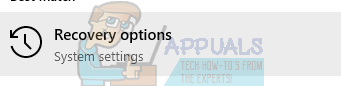
- اگر آپ نے پچھلے 10 دنوں میں ونڈوز کو اپ ڈیٹ کیا ہے تو ، آپ کی پرانی تنصیب کی فائلیں اب بھی آپ کے کمپیوٹر پر موجود ہوسکتی ہیں۔ پرانے ورژن پر واپس جانے کے لئے اس کا استعمال کریں۔
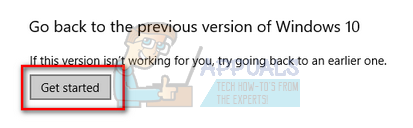
- واپس لوٹنے کے بعد ، ونڈوز 10 اپ ڈیٹ اسسٹنٹ کا استعمال کرتے ہوئے 1709 اپ ڈیٹ انسٹال کریں۔
- جب انسٹالیشن مکمل ہوجائے اور ونڈوز بوجھ ہوجائیں تو ، نہ کرو کچھ بھی کھولو کچھ منٹ انتظار کریں تاکہ پس منظر کے تمام عمل مکمل ہوں اور ونڈوز نے اپ ڈیٹ کے بعد کے ٹاسک کو انجام دے دیا۔
- استعمال کرکے اپنے کمپیوٹر کو دوبارہ شروع کریں CTRL + ALT + DEL ( نہ کرو اسٹارٹ مینو کو استعمال کریں یا ٹچ کریں)۔
- کمپیوٹر کے دوبارہ شروع ہونے کے بعد ، اپنے ماؤس کو اسٹارٹ مینو آئیکن پر رکھیں ، لیکن ابھی اس پر کلیک نہ کریں۔ اس کے بجائے ، اس پر دائیں کلک کریں اور ' اطلاقات اور خصوصیات ”۔

- یہاں آپ کو خرابی کا سامنا کرنا پڑ سکتا ہے۔ عام اطلاق کے ناموں کے بجائے ، آپ شاید 'مائیکروسافٹ @ XXXXXXX' جیسے نام دیکھیں۔ یہاں 'XXXXX' کچھ بھی ہوسکتا ہے۔ صبر سے انتظار کریں اور ونڈوز آہستہ آہستہ ایک ایک کرکے آپ کے تمام ایپلی کیشنز کے ناموں کو درست کریں۔ ایک بار جب تمام عام شبیہیں اور نام اپ ڈیٹ ہوجائیں تو ، اسی طریقہ کار کا استعمال کرکے اپنے کمپیوٹر کو دوبارہ شروع کریں ( CTRL + ALT + DEL ) اسٹارٹ مینو کی بجائے۔
- اب اس دوبارہ اسٹارٹ ہونے کے بعد ، آپ اسٹارٹ مینو کھول سکتے ہیں اور امید ہے کہ ، تمام ایپلی کیشنز توقع کے مطابق حاضر ہوں گی۔
حل 9: ڈمی اکاؤنٹ شامل کرنا
ایک اور کام جس کی ہم کوشش کر سکتے ہیں وہ ہے کہ اپنے اصل اکاؤنٹ میں واپس جانے سے پہلے پچھلی تعمیر میں پلٹ کر اور وہاں سے ونڈوز کو اپ ڈیٹ کرنے کے بعد ایک ڈمی اکاؤنٹ شامل کریں۔ اگر آپ نے پچھلے تمام حل حل کرنے کی کوشش کی ہو تو اس کے ساتھ آگے بڑھیں۔
- دبائیں ونڈوز + ایس تلاش بار شروع کرنے کے لئے. ٹائپ کریں “ بازیافت کے اختیارات ”ڈائیلاگ باکس میں اور متعلقہ نتیجہ کھولیں جو سامنے آنے والا ہے۔
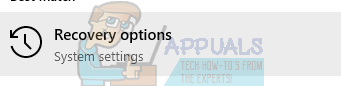
- اگر آپ نے پچھلے 10 دنوں میں ونڈوز کو اپ ڈیٹ کیا ہے تو ، آپ کی پرانی تنصیب کی فائلیں اب بھی آپ کے کمپیوٹر پر موجود ہوسکتی ہیں۔ پرانے ورژن پر واپس جانے کے لئے اس کا استعمال کریں۔
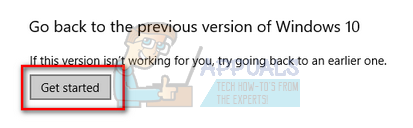
- پچھلے ورژن میں واپس آنے کے بعد ، ایک نیا مقامی اکاؤنٹ بنائیں لیکن اسے اپنے مائیکروسافٹ اکاؤنٹ سے نہ جوڑیں اور نہ ہی اپنے ڈیٹا کو اس میں کاپی کریں۔ ہم صرف اس اکاؤنٹ کو اپ ڈیٹ انسٹال کرنے کے لئے استعمال کریں گے۔
- اس اکاؤنٹ کا استعمال کرکے سائن ان کریں اور اپنے کمپیوٹر کو 1709 اپ ڈیٹ میں اپ گریڈ کریں۔ تازہ کاری مکمل ہونے کے بعد اپنے باقاعدہ اکاؤنٹ میں سائن ان نہ کریں۔ اس اکاؤنٹ میں سائن ان کریں جس کے بارے میں آپ ابھی تازہ کاری کرتے تھے اور کم از کم ایک گھنٹے تک سائن ان کرتے رہیں۔ اس بات کو یقینی بنانا ہے کہ اپ گریڈ کے بعد کے تمام کام مکمل ہوچکے ہیں۔
- اس ڈمی اکاؤنٹ سے اور اپنے باقاعدہ اکاؤنٹ میں سائن آؤٹ کریں۔ چیک کریں کہ آیا مسئلہ حل ہو گیا ہے۔
نوٹ: یہ قابل ذکر ہے کہ کچھ معاملات میں ، سروس پینل میں ٹربو بوسٹ ایپ کے ساتھ تازہ ترین اپ ڈیٹ کے بعد انٹیل ڈرائیور / ایپلی کیشن کمپیوٹر پر خود بخود چلا گیا تھا۔ سروسز (پلگ اینڈ پلے سمیت) کو بند کرنے ، اور انہیں دستی آغاز پر رکھنے کے بعد ، ایک ریبوٹ نے مسئلہ حل کردیا۔
9 منٹ پڑھا






















